SDL解析SDL视频处理(2)
怎样向 SDL_SetVideoMode返回的缓冲区中填写数据,让它显示在窗口当中呢?官方文档中提供了一个putpixel函数,非常合适。 这个函数就是将某个像素点值写向缓冲区surface的(x,y)位置当中。surface是SDL_Surface类型的结构体,其中的pixels成员就代表了缓冲
怎样向 SDL_SetVideoMode返回的缓冲区中填写数据,让它显示在窗口当中呢?官方文档中提供了一个putpixel函数,非常合适。

这个函数就是将某个像素点值写向缓冲区surface的(x,y)位置当中。surface是SDL_Surface类型的结构体,其中的pixels成员就代表了缓冲区的首地址了。
但是,pixels成员其实就是一段内存而已,虽然它代表了抽象缓冲区,但是在pixels中的数据没有真正的更新到设备之前,这个新修改的像素点是不会被显示的。于是,我们还需要这样一个函数:
void SDL_UpdateRect(SDL_Surface *screen, Sint32 x, Sint32 y, Sint32 w, Sint32 h);
这个函数能够将screen中某一个矩形区域刷新。x,y代表了要刷新的矩形区域的坐标,w,h则代表了该区域的宽和高,当这连个值是0可以表示更新所有的缓冲区。此时,如果该区域恰好包含了修改后的图形,那么这就表示图形被显示了。
可想而知,SDL_UpdateRect函数也应该是硬件相关的。SDL最终会真正去调用各个SDL_VideoDevice的UpdateRect函数指针成员,在这里实现真正的屏幕刷新。

핫 AI 도구

Undresser.AI Undress
사실적인 누드 사진을 만들기 위한 AI 기반 앱

AI Clothes Remover
사진에서 옷을 제거하는 온라인 AI 도구입니다.

Undress AI Tool
무료로 이미지를 벗다

Clothoff.io
AI 옷 제거제

AI Hentai Generator
AI Hentai를 무료로 생성하십시오.

인기 기사

뜨거운 도구

메모장++7.3.1
사용하기 쉬운 무료 코드 편집기

SublimeText3 중국어 버전
중국어 버전, 사용하기 매우 쉽습니다.

스튜디오 13.0.1 보내기
강력한 PHP 통합 개발 환경

드림위버 CS6
시각적 웹 개발 도구

SublimeText3 Mac 버전
신 수준의 코드 편집 소프트웨어(SublimeText3)

뜨거운 주제
 7334
7334
 9
9
 1627
1627
 14
14
 1352
1352
 46
46
 1264
1264
 25
25
 1209
1209
 29
29
 Douyin에 다른 사람의 동영상을 게시하는 것이 침해인가요? 침해 없이 동영상을 편집하려면 어떻게 해야 하나요?
Mar 21, 2024 pm 05:57 PM
Douyin에 다른 사람의 동영상을 게시하는 것이 침해인가요? 침해 없이 동영상을 편집하려면 어떻게 해야 하나요?
Mar 21, 2024 pm 05:57 PM
단편 동영상 플랫폼의 등장으로 Douyin은 모든 사람의 일상생활에 없어서는 안 될 부분이 되었습니다. TikTok에서는 전 세계의 흥미로운 동영상을 볼 수 있습니다. 어떤 사람들은 다른 사람의 동영상을 게시하는 것을 좋아하는데, 이는 다음과 같은 질문을 제기합니다. Douyin이 다른 사람의 동영상을 게시하면 저작권을 침해합니까? 이 글에서는 이 문제에 대해 논의하고 침해 없이 동영상을 편집하는 방법과 침해 문제를 방지하는 방법을 알려드립니다. 1. Douyin이 타인의 영상을 게시하는 것에 대한 침해인가요? 우리나라 저작권법 조항에 따르면, 저작권 소유자의 허락 없이 저작권 소유자의 저작물을 무단으로 사용하는 것은 침해입니다. 따라서 원저작자나 저작권 소유자의 허락 없이 Douyin에 다른 사람의 동영상을 게시하는 것은 침해입니다. 2. 침해 없이 동영상을 편집하는 방법은 무엇입니까? 1. 공개 도메인 또는 라이센스 콘텐츠의 사용: 공개
 CPU를 너무 많이 점유하는 WIN10 서비스 호스트의 동작 과정
Mar 27, 2024 pm 02:41 PM
CPU를 너무 많이 점유하는 WIN10 서비스 호스트의 동작 과정
Mar 27, 2024 pm 02:41 PM
1. 먼저 작업 표시줄의 빈 공간을 마우스 오른쪽 버튼으로 클릭하고 [작업 관리자] 옵션을 선택하거나, 시작 로고를 마우스 오른쪽 버튼으로 클릭한 후 [작업 관리자] 옵션을 선택합니다. 2. 열린 작업 관리자 인터페이스에서 맨 오른쪽에 있는 [서비스] 탭을 클릭합니다. 3. 열린 [서비스] 탭에서 아래의 [서비스 열기] 옵션을 클릭하세요. 4. 열리는 [서비스] 창에서 [InternetConnectionSharing(ICS)] 서비스를 마우스 오른쪽 버튼으로 클릭한 후 [속성] 옵션을 선택하세요. 5. 열리는 속성 창에서 [연결 프로그램]을 [사용 안 함]으로 변경하고 [적용]을 클릭한 후 [확인]을 클릭하세요. 6. 시작 로고를 클릭한 후 종료 버튼을 클릭하고 [다시 시작]을 선택한 후 컴퓨터를 다시 시작합니다.
 Douyin에 동영상을 게시하여 수익을 창출하는 방법은 무엇입니까? 초보자가 Douyin으로 어떻게 돈을 벌 수 있나요?
Mar 21, 2024 pm 08:17 PM
Douyin에 동영상을 게시하여 수익을 창출하는 방법은 무엇입니까? 초보자가 Douyin으로 어떻게 돈을 벌 수 있나요?
Mar 21, 2024 pm 08:17 PM
국민 단편 영상 플랫폼인 Douyin은 우리가 여가 시간에 재미있고 참신한 다양한 단편 영상을 즐길 수 있게 해줄 뿐만 아니라, 우리 자신을 보여주고 우리의 가치를 실현할 수 있는 무대를 제공합니다. 그렇다면 Douyin에 동영상을 게시하여 돈을 버는 방법은 무엇입니까? 이 글은 이 질문에 대해 자세히 답변하고 TikTok에서 더 많은 수익을 창출하는 데 도움이 될 것입니다. 1. Douyin에 동영상을 게시하여 수익을 창출하는 방법은 무엇입니까? 동영상을 게시하고 Douyin에서 일정 조회수를 얻은 후 광고 공유 계획에 참여할 수 있는 기회를 얻게 됩니다. 이 수입 방식은 Douyin 사용자들에게 가장 친숙한 방법 중 하나이며, 많은 창작자들의 주요 수입원이기도 합니다. Douyin은 계정 가중치, 영상 콘텐츠, 시청자 피드백 등 다양한 요소를 바탕으로 광고 공유 기회 제공 여부를 결정합니다. TikTok 플랫폼을 통해 시청자는 선물을 보내 좋아하는 크리에이터를 지원할 수 있습니다.
 이미지 품질을 압축하지 않고 웨이보에 동영상을 게시하는 방법_화질을 압축하지 않고 웨이보에 동영상을 게시하는 방법
Mar 30, 2024 pm 12:26 PM
이미지 품질을 압축하지 않고 웨이보에 동영상을 게시하는 방법_화질을 압축하지 않고 웨이보에 동영상을 게시하는 방법
Mar 30, 2024 pm 12:26 PM
1. 먼저 휴대폰에서 웨이보를 열고 오른쪽 하단의 [나]를 클릭하세요(그림 참조). 2. 그런 다음 오른쪽 상단에 있는 [기어]를 클릭하여 설정을 엽니다(그림 참조). 3. 그런 다음 [일반 설정]을 찾아 엽니다(그림 참조). 4. 그런 다음 [동영상 팔로우] 옵션을 입력하세요(그림 참조). 5. 그런 다음 [동영상 업로드 해상도] 설정을 엽니다(그림 참조). 6. 마지막으로 [원본 화질]을 선택하여 압축을 방지합니다(그림 참조).
 Xiaohongshu 비디오 작품을 출판하는 방법은 무엇입니까? 영상을 올릴 때 주의할 점은 무엇인가요?
Mar 23, 2024 pm 08:50 PM
Xiaohongshu 비디오 작품을 출판하는 방법은 무엇입니까? 영상을 올릴 때 주의할 점은 무엇인가요?
Mar 23, 2024 pm 08:50 PM
단편 동영상 플랫폼의 등장으로 Xiaohongshu는 많은 사람들이 자신의 삶을 공유하고 자신을 표현하며 트래픽을 얻는 플랫폼이 되었습니다. 이 플랫폼에서는 비디오 작품을 출판하는 것이 매우 인기 있는 상호 작용 방식입니다. 그렇다면 Xiaohongshu 비디오 작품을 출판하는 방법은 무엇입니까? 1. 샤오홍슈 영상 작품은 어떻게 출판하나요? 먼저, 공유할 비디오 콘텐츠가 준비되어 있는지 확인하세요. 휴대폰이나 기타 카메라 장비를 사용해 촬영할 수 있지만 화질과 사운드 선명도에 주의해야 합니다. 2. 영상 편집 : 작품을 더욱 돋보이게 하기 위해 영상을 편집할 수 있습니다. Douyin, Kuaishou 등과 같은 전문 비디오 편집 소프트웨어를 사용하여 필터, 음악, 자막 및 기타 요소를 추가할 수 있습니다. 3. 표지를 선택하세요. 표지는 사용자의 클릭을 유도하는 핵심 요소입니다. 사용자의 클릭을 유도할 수 있는 명확하고 흥미로운 그림을 표지로 선택하세요.
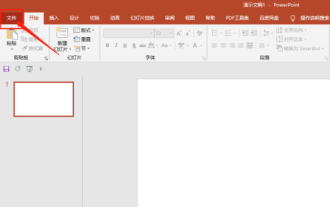 슬라이드 문서에 PPT 영상을 삽입하고 파일로 합치는 방법
Mar 20, 2024 am 11:30 AM
슬라이드 문서에 PPT 영상을 삽입하고 파일로 합치는 방법
Mar 20, 2024 am 11:30 AM
Microsoft PowerPoint 프레젠테이션은 우리가 일반적으로 사용하는 사무용 소프트웨어 중 하나입니다. 설명할 내용을 포괄적이고 자세하게 제시하기 위해서는 비디오가 중요한 프레젠테이션 방법 중 하나입니다. 하이퍼링크를 통해서든 WindowsMediaPlayer 컨트롤을 통해서든 PPT에 비디오를 삽입할 때 경로 문제를 고려해야 합니다. 그렇다면 PPT 영상을 삽입하여 파일로 합치고 싶다면 어떻게 해결해야 할까요? 다음으로 해결 방법을 살펴보겠습니다! 단계는 다음과 같습니다. 1. 먼저 [Video Embed.pptx] Microsoft PowerPoint 프레젠테이션을 두 번 클릭하여 엽니다. ShockwaveFlashO를 사용하기 때문에
 Baidu Netdisk에서 모바일 사진 앨범으로 비디오를 다운로드하는 방법 모바일 사진 앨범에 비디오를 저장하는 방법
Mar 13, 2024 am 09:34 AM
Baidu Netdisk에서 모바일 사진 앨범으로 비디오를 다운로드하는 방법 모바일 사진 앨범에 비디오를 저장하는 방법
Mar 13, 2024 am 09:34 AM
요즘에는 점점 더 많은 친구들이 Baidu Netdisk 소프트웨어에 의존하고 있으며 여기에 있는 기능이 특히 풍부하다는 것을 알게 되었습니다. 이러한 기능을 통해 모든 사람이 무료로 선택하고 사용할 수 있습니다. 매우 강력하고 사용하기 쉽습니다. 초대형 저장 공간은 다양한 리소스를 저장하는 데 도움이 됩니다. 직장에서든 공부하든 문서 형식의 콘텐츠가 있으면 이러한 파일을 찾을 수 없습니다. 여기 있는 파일 리소스는 언제든지 보거나 볼 수 있습니다. 어쨌든, 그것은 귀하의 계정에 영구적으로 저장됩니다.
 소리 없이 엣지 브라우저 웹 비디오를 공유하는 두 가지 솔루션
Mar 14, 2024 pm 02:22 PM
소리 없이 엣지 브라우저 웹 비디오를 공유하는 두 가지 솔루션
Mar 14, 2024 pm 02:22 PM
많은 사용자가 브라우저에서 동영상을 시청하는 것을 좋아합니다. 엣지 브라우저에서 웹 동영상을 시청할 때 소리가 들리지 않는 경우 문제를 해결하는 방법은 무엇입니까? 이 문제는 어렵지 않습니다. 다음으로 엣지 브라우저 웹 영상에서 소리가 나지 않는 문제를 해결하는 방법을 알려드리겠습니다. 엣지 브라우저 웹 영상에서 소리가 나지 않나요? 방법 1: 1. 먼저 엣지 브라우저 상단 탭을 확인하세요. 2. 탭 왼쪽에 "소리 버튼"이 있습니다. 음소거되어 있지 않은지 확인하세요. 방법 2: 1. 소리가 음소거되지 않은 것으로 확인되면 소리 설정 문제일 수 있습니다. 2. 오른쪽 하단에 있는 사운드 장치를 마우스 오른쪽 버튼으로 클릭하고 "볼륨 신디사이저 열기"를 선택하세요.




